Snow Leopardi põhiline täiendusinstall
Snow Leopardi (OS X 10.6) installimise vaikemeetod on Leopardi versiooniuuendus. Soovi korral saate oma kõvaketta tühjendada ja alustada uuesti tähega a puhas install kuid selles samm-sammulises juhendis teostame põhilise uuenduse installimise.
02
05
Snow Leopardi põhiinstallimine: paigaldamiseks valmistumine
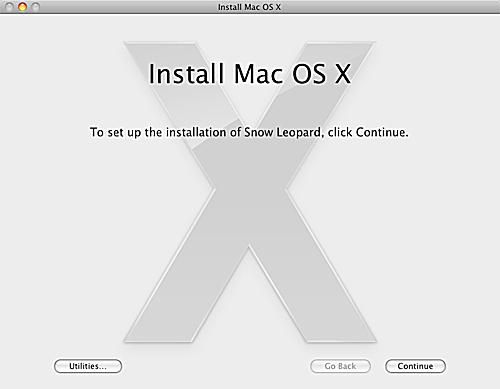
Enne Snow Leopardi installimise DVD sisestamist Maci varuge veidi aega, et Maci uue operatsioonisüsteemi jaoks ette valmistada. Väike eelnev majapidamine tagab kiire ja probleemideta paigaldamise. Meie soovitatud majapidamistööd hõlbustavad ka teie eelmise operatsioonisüsteemi juurde naasmist probleem ilmneb installimise ajal või kui teil on vaja vanema versiooni käivitamiseks OS X vanemat versiooni rakendus.
Üksikasjalikud juhised on saadaval aadressil Valmistage oma Mac ette Snow Leopardi jaoks giid. Kui olete lõpetanud (ärge muretsege; see ei võta kaua aega), tulge siia tagasi ja me alustame tegelikku installimist.
03
05
Snow Leopardi põhiinstallimine: käivitage Snow Leopardi installimine
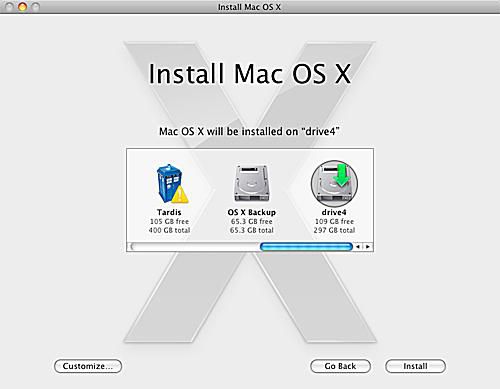
Nüüd, kui oleme hoolitsenud kõigi igavate majapidamistööde eest, saame asuda lõbusa osa juurde: Snow Leopardi paigaldamine.
Installige Snow Leopard
- Sisestage Snow Leopardi installi-DVD oma DVD-draivi. Peaks avanema Mac OS X installi DVD aken. Kui seda ei juhtu, topeltklõpsake töölaual DVD ikoonil.
- Topeltklõpsake ikooni „Install Mac OS X”. Mac OS X installimise DVD aknas.
- Avaneb Mac OS X installiaken. Klõpsake nuppu "Jätka".
- Valige Snow Leopardi sihtsõit. Valitud draivil peab olema juba installitud OS X 10.5.
-
Kui soovite installitavates pakettides muudatusi teha, klõpsake nuppu Kohanda. Enamik kasutajaid võib selle sammu vahele jätta, kuna vaikepaketid peaksid osutuma piisavaks, kuid kui soovite konkreetseid installipakette lisada või eemaldada, on see õige koht. Näiteks võite soovida eemaldada keeled, mida te ei vaja, või teha muudatusi installitud printeridraiverites. Snow Leopard kasutab printeridraiverite installimiseks ja kasutamiseks uut meetodit. Mac OS-i eelmised versioonid installisid pika nimekirja draivereid, mida enamik meist kunagi ei kasutanud. Snow Leopardi installer kontrollib, millised printerid on Maciga ühendatud ja millised printerid on läheduses (võrguga ühendatud ja kasutavad Bonjouri protokolli, et reklaamida, et nad on võrgus võrk). Kui soovite installida kõik saadaolevad printeridraiverid, laiendage üksust "Printeri tugi" ja märkige ruut "Kõik saadaolevad printerid" kõrval.
Kui olete lõpetanud, klõpsake nuppu "OK". - Kui olete vaikeinstalliga jätkamiseks valmis, klõpsake nuppu "Installi".
- Installer küsib, kas olete kindel, et soovite installida Mac OS X-i. Klõpsake nuppu "Install".
- Installer küsib teie parooli. Sisestage oma parool ja klõpsake nuppu "OK".
Kui need põhiküsimused on kõrvale jäetud, on teie Mac tegelikuks installimiseks valmis.
04
05
Snow Leopardi põhiinstallimine: põhifailide kopeerimine ja taaskäivitamine
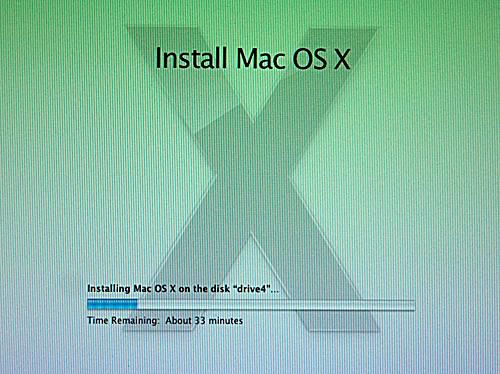
Kui eelhäälestus on pooleli, alustab Snow Leopardi installer tegelikku failide kopeerimist. See kuvab olekuakna, mis kuvab hinnangulise töö lõpetamise aja, ja edenemisriba, mis annab visuaalse vihje selle kohta, kui palju tööd on veel tegemata.
Kopeeri ja taaskäivitage
Kui Snow Leopardi installer kopeerib põhifailid teie kõvakettale, taaskäivitub teie Mac. Ärge muretsege, kui jääte siia hall alglaadimisekraan pikka aega; see protsess võib võtta veidi aega. Ootasin umbes kolm minutit, kuigi tegelikult ma seda ei mõõtnud. Lõpuks naasete installiekraanile ja olekuriba ilmub uuesti.
Installer jätkab vajalike failide kopeerimist ja konfigureerimist OS, valmistage see kasutamiseks ette. Kui see protsess on lõppenud, kuvab Snow Leopardi installija uue akna, mis teatab, et Snow Leopardi installimine on edukalt lõpule viidud. Võite klõpsata nupul "Taaskäivita" ja alustada oma uue operatsioonisüsteemi kasutamist. Kui läksite kohvipausi tegema, kui Snow Leopard teie eest kogu töö ära tegi, taaskäivitub teie Mac minuti pärast ise.
05
05
Snow Leopardi põhiinstallimine: Tere tulemast Snow Leopardi
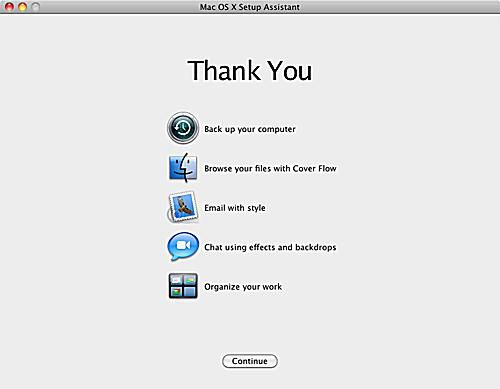
Pärast Snow Leopardi installimist läbib teie Mac esimese taaskäivituse ja seejärel viib teid sisselogimiskuvale või otse töölauale. Kui jõuate töölauale, tuleb veidi oodata, kuna Snow Leopard täidab mõned taustatoimingud ja käivitab seejärel Max OS X häälestusassistendi.
Seadistusassistent
Max OS X Setup Assistant kuvab tervituskuva ja mängib natuke muusikat. Kui tervitusanimatsioon on lõppenud, pole häälestusassistandil tegelikult enam midagi teha, sest ostsite OS X-i eelmise versiooni versiooni ja teil pole enam midagi seadistada. Võite klõpsata Jätka nuppu ja alustage oma uue Snow Leopardi installiga tutvumist.
